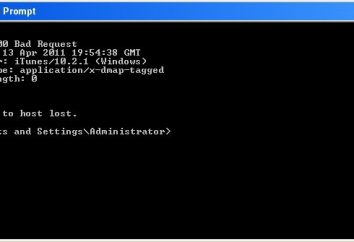Geführte Setup-Wireless-Netzwerk
Da nun jede Wohnung mehrere Computer und mobile Geräte mit Wi-Fi hat, sind oft unter den gewöhnlichen Anwender, stellt sich die Frage, wie die ein drahtloses Netzwerk einrichten. In diesem Artikel beleuchten wir dieses volatile Problem. Als Beispiel wird gezeigt werden, um ein drahtloses Netzwerk in Windows 7 einrichten.
Um zu beginnen, müssen Sie den Host-Computer für unser zukünftiges Netzwerk konfigurieren. Sie können entweder ein Laptop oder seine Desktop – Computer. Dazu aktivieren Sie den Wi-Fi-Adapter auf diesem Computer. Dann öffnen Sie das Menü „Start“ -Taste und die rechte Maustaste auf dem Computer Manipulator, die im Zusammenhang mit einem Menü klicken Sie auf Eigenschaften. Danach gehen nur in den erweiterten Optionen des Systems und klicken Sie auf den Namen des Computers ein, und in der Spalte „Beschreibung“ geben ihre Beschreibung, zum Beispiel „Computer Vladimir Ilyich.“ Dann auf „Bearbeiten“ wählen und den Namen dieses Geräts geben, die nicht von anderen im Netzwerk dupliziert werden soll. In der Spalte „Arbeitsgruppe“ geben Sie den Namen dieser Gruppe, die gleich auf allen Geräten in unserem Netzwerk, und starten Sie neu sein sollte.

Wenn der Computer neu gestartet wird, setzt die drahtlose Netzwerk-Konfiguration. Wählen Sie eine Kabelverbindung Symbol und gehen Sie zu „Network Management“, wo auf „Wireless Network Management“ klicken. Im Menü wählen Sie „Hinzufügen“ , und dann wird die Einrichtung eines drahtlosen erscheint Ad – hoc – Netzwerk – Computer. Hier müssen Sie auch für Ihr Netzwerk einen Namen denken, was Sie wollen. Wählen Sie dann die „WPA2 Personal Sicherheit.“ Wenn in dem Netzwerkgerät auf der Plattform Windows XP, dann wählen Sie „WEP“.
Danach setzen Ihr Kennwort ein, klicken Sie auf „Weiter“ und dann in dem neuen Dialog gemeinsame Nutzung des Internets, um Computer im Netzwerk zu ermöglichen, und dann das Fenster schließen.
Aber der Wireless – Setup ist noch nicht fertig. Jetzt ist unsere Aufgabe – um die anderen Computer im Netzwerk. Schalten Sie den Wireless-Adapter, öffnen Sie das Menü „Start“ -Taste. Weiter geht es durch den Knopf auf der rechten Seite der Tastatur auf dem „Computer“, wo wählen Sie „Eigenschaften und Erweiterte Systemeinstellungen“ Symbol klicken. Jetzt klicken wir auf „Computernamen“ und ihm einen individuellen Namen geben. Als nächstes geben Sie den Namen der Gruppe, die den Namen der Gruppe auf dem Host-Computer müssen übereinstimmen.

Gehen Sie wieder an das Netzwerk-Management, die den „Adaptereinstellungen ändern“ gehen, und wählen Sie „Eigenschaften“, dann springen wir auf der Linie Protokoll Version 4 Beachten Sie hier fad installieren IP-Adresse. In der Spalte „IP-Adresse“ zuweisen Ihrem Computer, dies und das getan werden muss, von der IP-Adresse des Host-PC zu starten. Wenn zum Beispiel der IP-Core-Gerät 192.168.0.1, dann ist die IP aller Computer wird das gleiche, außer für die letzte Stelle sein. Es ist wichtig, dass das Netzwerk nicht die gleiche IP haben. In der Spalte „Subnet Mask“ Druck 255.255.255.0, und in der Linie der „Default Gateway“ wird die IP-Adresse des Host – Computers sein. In dem „Bevorzugter DNS-Server“ und „Alternativer DNS-Server“ verweist auf die Anbieter-Adressen.
Nach all diesen Manipulationen Änderungen annehmen. Erst jetzt gehen wir in den Netzwerkverbindungen, Ihr Netzwerk auswählen, das Passwort eingeben, und alle. Wenn Sie nicht mehr in einem Netzwerk von Computern auf diesem Wireless-Setup seien, ist abgeschlossen. Wenn es noch einige Computer oder Laptops sind, in diesem Fall wiederholen Sie die letzte Computer Konfigurationsprozedur.

Ich möchte auf meinen eigenen Empfehlungen hinzuzufügen, um das Netzwerk zu schützen. In den letzten Jahren Fälle von Invasion der drahtlosen Netzwerk nicht autorisierte Benutzer. Seien Sie sicher, dass die Host-Computer Anti-Virus-Software zu setzen. Denken Sie auch an einem langen und komplexen Passwort mit Groß- und Kleinbuchstaben mit Zahlen gemischt. Dadurch wird die Sicherheit erhöhen und das Risiko von Interferenzen mit der Arbeit anderer Personen zu minimieren, sowie den Diebstahl von wertvollen Informationen verhindern und ausländische Software-Download.